导读大家好,我是极客范本期栏目编辑小范,现在为大家讲解以上问题。最近有很多伙伴咨询ps怎么做双色描。今天,边肖带来了制作ps红、白、蓝线条
音频解说
最近有很多伙伴咨询ps怎么做双色描。今天,边肖带来了制作ps红、白、蓝线条和边框的步骤。感兴趣的伙伴们应该来看看!
1.单击矩形工具以相等的间距绘制蓝色和红色矩形。
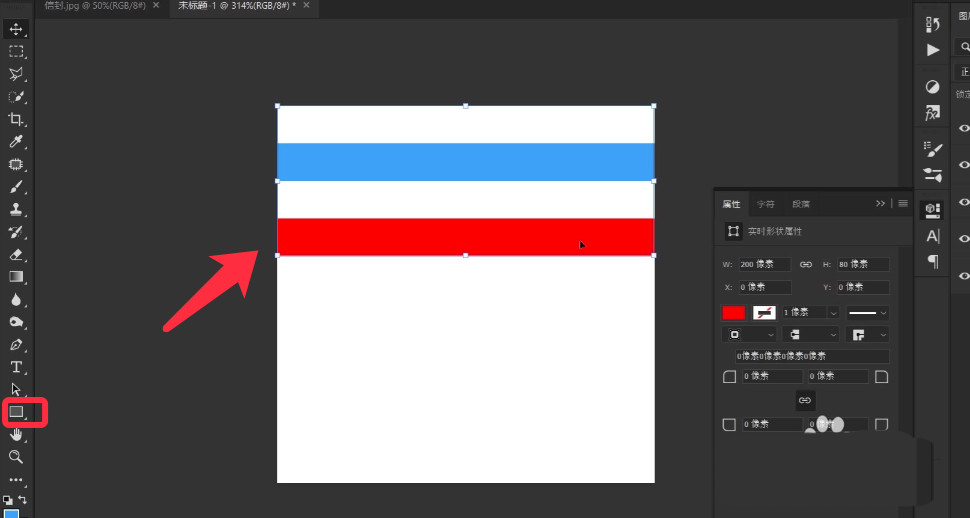
2.按shift键选择所有矩形,按Alt键拖动、复制并对齐它们。
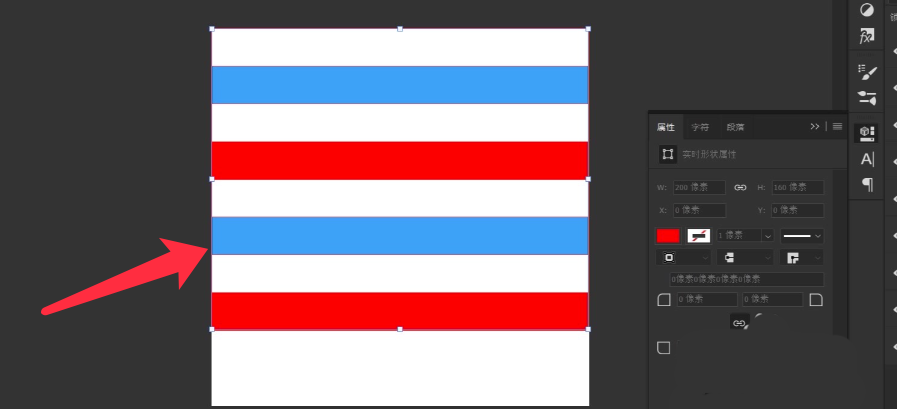
3.选择所有矩形图层,按Ctrl+T自由变换,旋转角度设置为-45度。
如何用PPT制作动态图表以及如何用PPT制作动态图表。
有网友表示不太清楚如何用PPT制作动态图,但本节介绍了用PPT制作动态图的方法。不清楚的朋友应该向边肖学习,希望对你有所帮助。
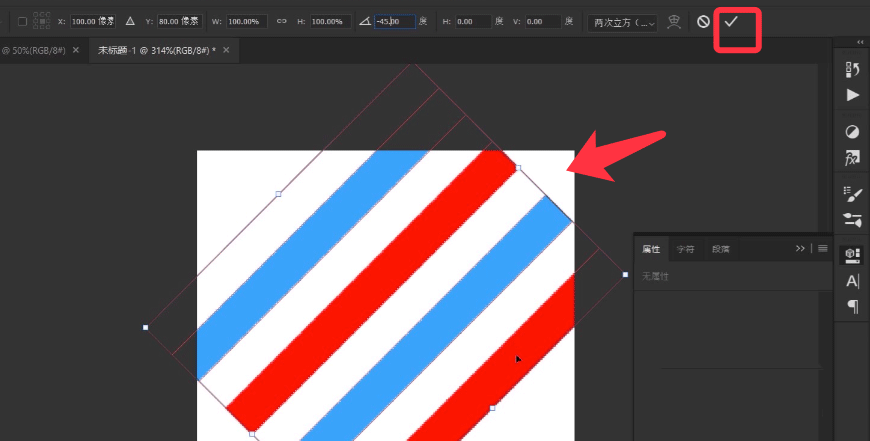
4.单击编辑,定义模式,输入名称,然后单击确定。
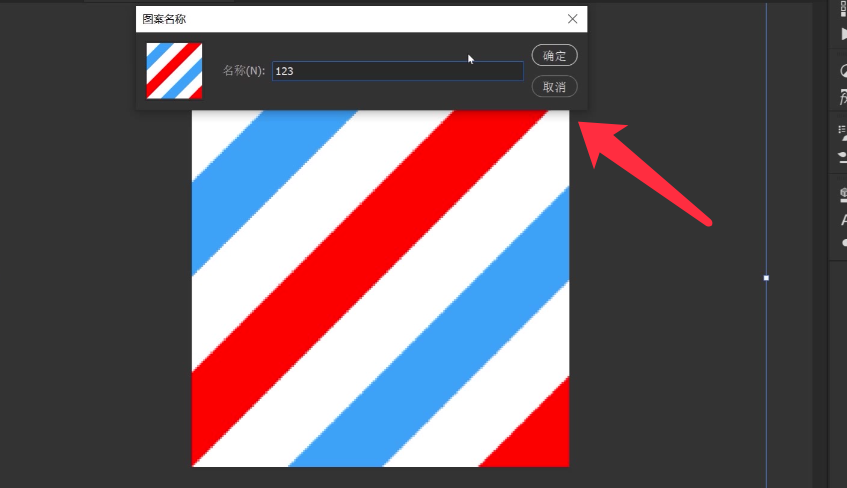
5.创建一个新的画布,然后单击矩形工具来绘制一个矩形。
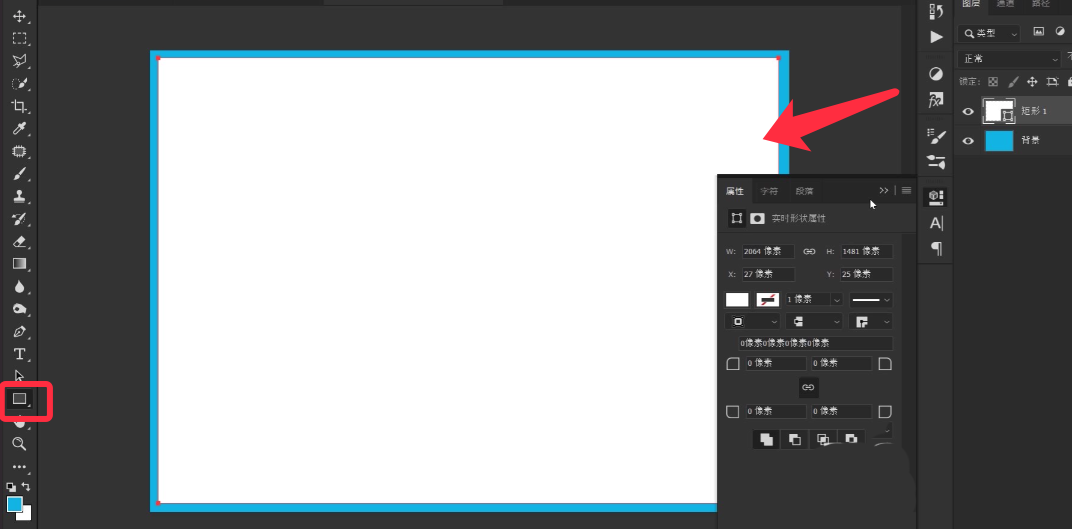
6.双击矩形图层,检查描边,并选择新保存的图案作为填充类型。
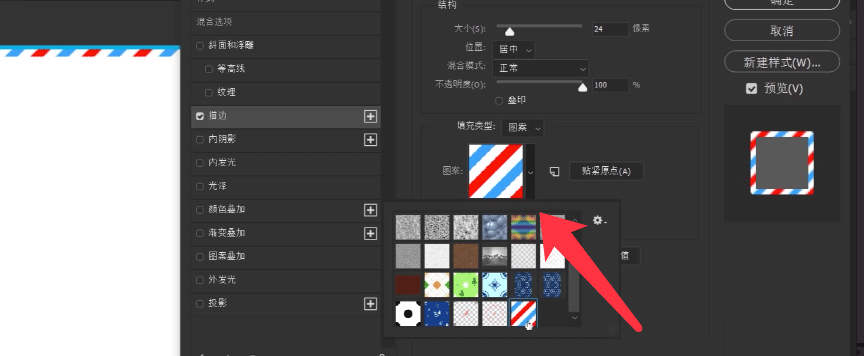
7.双色描边绘制完成,效果如下图所示。
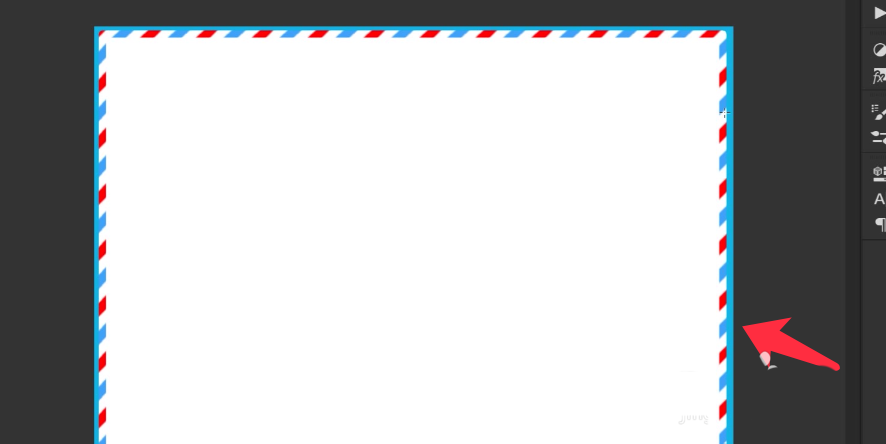
以上就是ps红白蓝线的制作方法。希望大家喜欢。
